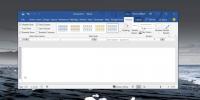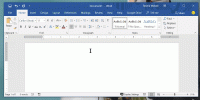Mitme sõna 2010 dokumentide ühendamine
Vaieldamatult on Word 2010 parim sõnaredaktor, lisaks põhiliste redigeerimisriistade ja diagrammistiilide pakkumisele pakub see ka võimalust dokumente mis tahes viisil kohandada. Vaikimisi varjatud, pakub Word 2010 võimalust lisada erinevaid funktsioone, näiteks sisestades mõned koodiridad, saate Wordi dokumente ühendada ilma, et peaksite kasutama selleks spetsiaalset kolmandat osapoolt rakendus. Sellesse postitusse lisame mõned koodiridad, et ühendada samas kaustas asuvate dokumentide kogu sisu ja näidata neid uues.
Alustamiseks peate esmalt panema need samasse kausta ja veenduge, et nad kõik kuuluksid sama Wordi versiooni - kas Doc või Docx. Nagu näete allolevast ekraanipildist, oleme avanud kaks dokumenti, mis ühendatakse omavahel.

Nüüd avage mis tahes Wordi dokument ja salvestage see makro-aktiveeritud dokumendina, selleks minge menüüsse File ja klõpsake nuppu Salvesta kui.
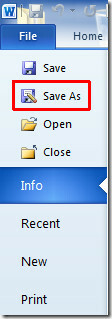
Ilmub dialoog alates Salvesta tüübina, klõps Wordi makro-aktiveeritud mall ja klõpsake nuppu Salvesta.
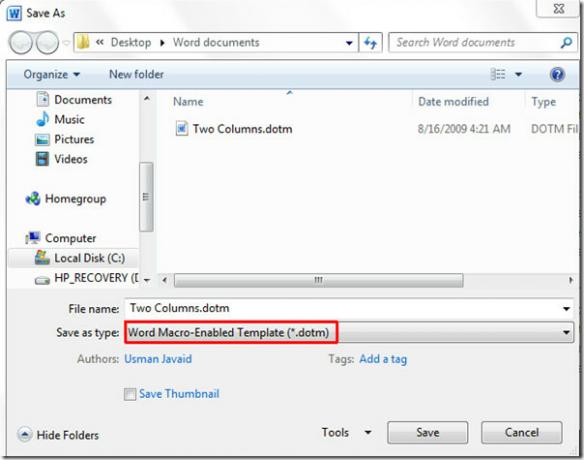
Me kasutame VB redigeerijat, nii et kõigepealt peame tegema
Arendaja sakk ilmub Wordi aknas. Juhul kui te ei leia Arendaja vahekaart, minge lehele Toimik klõpsake menüüd Valikud ja vasakpoolsel paanil klõpsake Kohanda lint, paremalt paanilt lubada Arendaja märkeruut. Klõpsake nuppu OK, et et näha Arendaja sakk lindil.
Nüüd liikuge lehele Arendaja vahekaarti ja klõpsake nuppu Visual Basic.
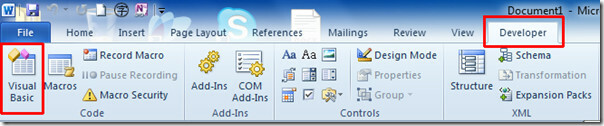
Jõuate VB redigeerija dialoogi, vasakul külgribal topeltklõpsake SeeDocument to avage selle VB redigeerimise aken. Parempoolsel küljel näete koodiakent. Pange need koodiridad sinna sisse.
Märge: Ärge unustage muuta nendes koodiridades kausta asukohta, kus dokumendid asuvad, ja Wordi dokumentide versiooni. Lihtsamaks muutmiseks lisasime selle ettevaatusabinõu ka koodide ette.
Alammergedokumendid ()
Dim rng kui vahemik
Dim MainDoc dokumendina
Dim strFile as String
Const strFolder = “C: \ Kasutajad \ Usman Javaid \ Desktop \ Wordi dokumendid \” ||| (Muutke oma dokumentide elukohta)
Määrake MainDoc = Dokumendid. Lisama
strFile = Dir $ (strFolder ja “* .docx”) ||| (Muutke faililaiendiks .doc, kui teil on tegemist Wordi 97-03 versiooniga)
Tehke kuni strFile = “”
Määra rng = MainDoc. Vahemik
Rng. Ahenda wdCollapseEnd
Rng. InsertFile strFolder ja strFile
strFile = Rež $ ()
Silmus
Lõpu alam
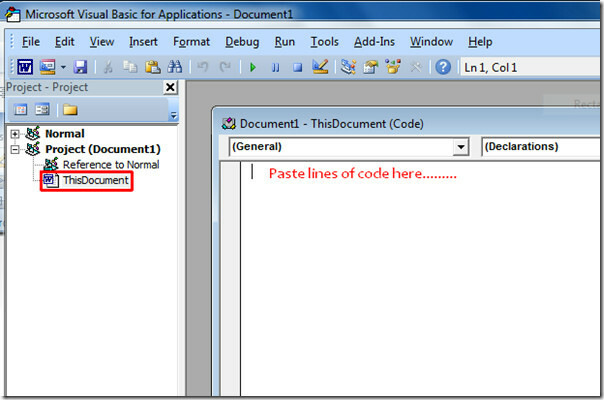
Nüüd vajutage Ctrl + S värskelt lisatud makro salvestamiseks ja VB-redaktori sulgemiseks. Liikuge lehele Arendaja vahekaarti ja klõpsake nuppu Makrod.

Alates Makrod dialoogiboksis valige MergeDocs makro ja klõpsake nuppu Jookse.
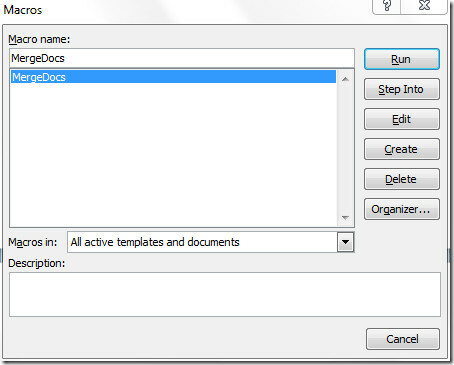
Kui olete tee ja versiooni õigesti määranud, liidetakse ja avatakse kõik dokumendid uues dokumendis.

Samuti saate tutvuda meie varem üle vaadatud juhenditega Naaske Word 2010 redigeeritud viimase rea juurde ja kasutades kirjade liitmist Word 2010-s.
otsing
Viimased Postitused
Kuidas PowerPointis eelhäälestatud peitmislaidid luua?
Slaidide eest saate peita esitlus PowerPointis. Kui slaidid on peid...
Kuidas muuta Microsoft Wordi kõigi tabelite stiili
Microsoft Word võimaldab teil vormindada suurte tekstiümbriste jaok...
Kuidas saada tekstilaiendus Microsoft Wordis
Raske on ette kujutada funktsiooni, mida Microsoft Wordil pole. See...